
Cara Menyinkronkan Ponsel And Android Anda dan Tablet dan iPhone, iPad dengan Komputer, Laptop: Instruksi Langkah-demi-Langkah
Panduan Sinkronisasi Foto, video, musik, kontak, dan file iPhone, iPad, dan Android lainnya dengan komputer.
Navigasi
- Apa itu sinkronisasi?
- Cara Menyinkronkan iPhone dan iPad dengan Komputer / Laptop: Petunjuk Langkah-demi-Langkah
- Cara Menyinkronkan Smartphone atau Tablet Berdasarkan Android dengan Komputer / Laptop: Petunjuk Langkah-demi-Langkah
- Video: Cara menghubungkan Android dengan PC melalui Wi-Fi, Bluetooth atau Kabel USB menggunakan program MyPhoneExplorer?
Hari ini, hampir setiap orang menggunakan smartphone atau tablet dan tahu bahwa cara termudah untuk mentransfer musik, foto atau film dengan menghubungkan perangkat ke komputer menggunakan kabel USB khusus, yang selalu dilengkapi dengan gadget.
Namun, banyak pengguna belum pernah mendengar atau tidak tahu tentang fungsi seperti itu " Sinkronisasi", Yang hadir tidak hanya pada perangkat iPhone. dan iPad. dari Apple, tetapi juga pada banyak gadget yang menjalankan sistem operasi Android.. Sehubungan dengan ini, kadang-kadang Anda harus mentransfer file dengan satu hal, yang merupakan proses yang sangat tidak nyaman dan jangka panjang.
Dalam artikel kami, kami akan memberi tahu Anda cara menyinkronkan iPhone., iPad. dan perangkat seluler menjalankan sistem operasi Android. dengan komputer.

Gambar 1. Manual pada smartphone dan tablet sinkronisasi dengan komputer.
Apa itu sinkronisasi?
- Sinkronisasi menyalin file dari komputer ke perangkat seluler dalam mode otomatis atau manual. Sebagai suatu peraturan, diperlukan program khusus untuk menyinkronkan, di mana pengguna menambahkan data yang diperlukan dan saat menghubungkan ke perangkat seluler, semua data dari program ini secara otomatis atau dengan memesan pengguna ditulis ke perangkat yang terhubung.
- Untuk perangkat seluler dari pabrikan Apple ( iPhone., iPad., iPod.) Ada utilitas khusus iTunes.. Tanpa itu, pengguna tidak akan berinteraksi dengan perangkat dan, setelah menghubungkannya ke komputer, biaya baterai akan terjadi secara eksklusif.
- Dengan smartphone dan tablet menjalankan sistem operasi Android. Situasinya sedikit berbeda. Jika Anda menghubungkan gadget seperti itu ke komputer, itu akan dikenali sebagai drive yang dapat dilepas eksternal, seperti kesamaan USB flash drive. atau HDD disc.. Sejak sistem operasi default Windows. dan Android. Tidak ada "kontak" dengan cara apa pun, transfer file dari komputer ke perangkat hanya akan dimungkinkan dengan bantuan " Copy Paste." Untuk sinkronisasi Perangkat Android Dan komputer juga membutuhkan perangkat lunak tambahan.
Cara Menyinkronkan iPhone dan iPad dengan Komputer / Laptop: Petunjuk Langkah-demi-Langkah
Jadi, seperti yang telah disebutkan di atas, tidak mungkin untuk berinteraksi dengan perangkat pabrikan Apple melalui komputer tanpa utilitas khusus. iTunes., unduh yang bisa dari situs resmi Apple dari tautan ini.
Sinkronisasi perangkat ini dengan PC adalah sebagai berikut:
Langkah 1.
- Unduh. Dan instal utilitas iTunes..
- Setelah instalasi, lampirkan iPhone. atau iPad. Ke komputer menggunakan kabel USB khusus.
- Segera setelah PC mengenali perangkat, utilitas yang diunduh dan yang diinstal sebelumnya akan berjalan secara otomatis dan jendela utamanya akan diungkapkan dengan nama yang terhubung ke komputer, seperti yang ditunjukkan pada gambar di bawah ini.
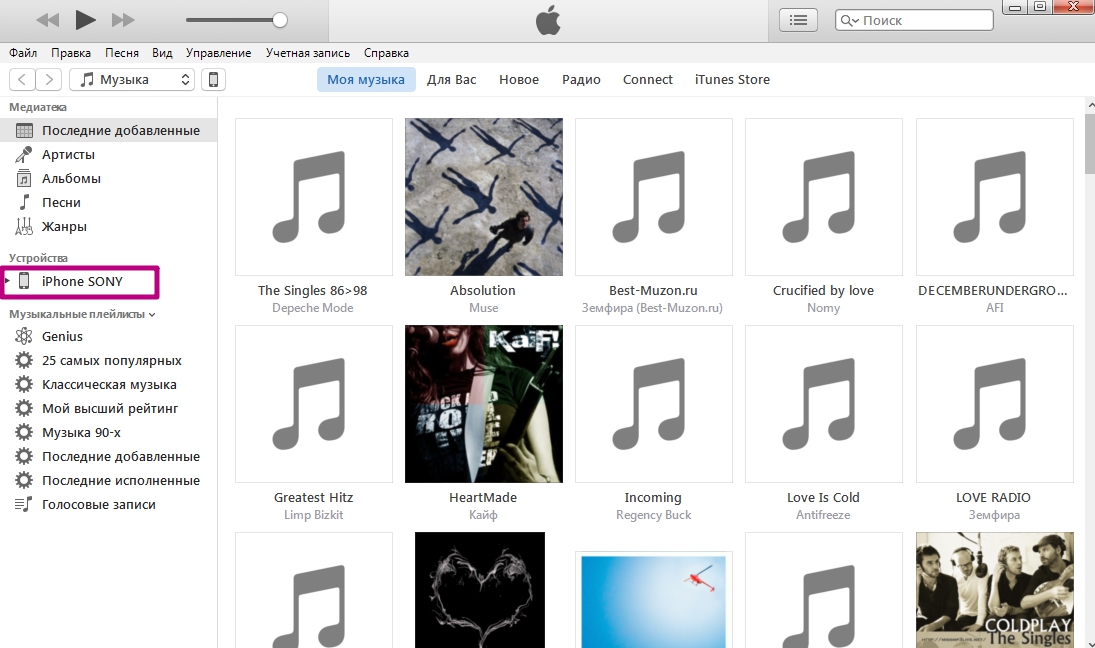
Gambar 2. Mulai program dan definisi perangkat.
Langkah 2..
- Jika semuanya dilakukan dengan benar dan perangkat ditampilkan dalam program, maka Anda perlu mengklik ikon dengan gambar smartphone di bagian atas jendela perangkat lunak.
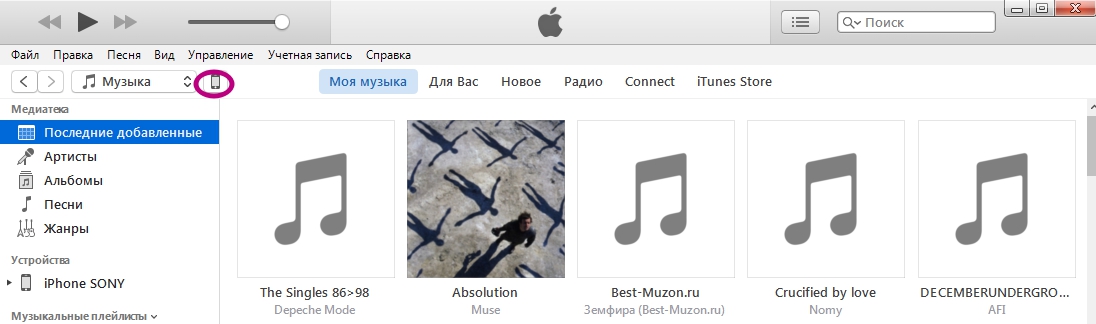
Gambar 3. Buka Pengaturan Perangkat.
Langkah 3..
- Sebelum Anda akan mengungkapkan pengaturan perangkat yang terhubung ke PC.
- Di sisi kiri jendela program, klik pada bagian " Gambaran"Dan sebagian besar jendela di bagian" Parameter»Tandai garis marker" Sinkronisasi hanya lagu dan video yang ditandai».
- Kami juga sangat menyarankan untuk menghapus penanda dari baris " Sinkronisasi secara otomatis"Karena dengannya, Anda berisiko kehilangan semua file yang ditransfer ke perangkat dari komputer lain.
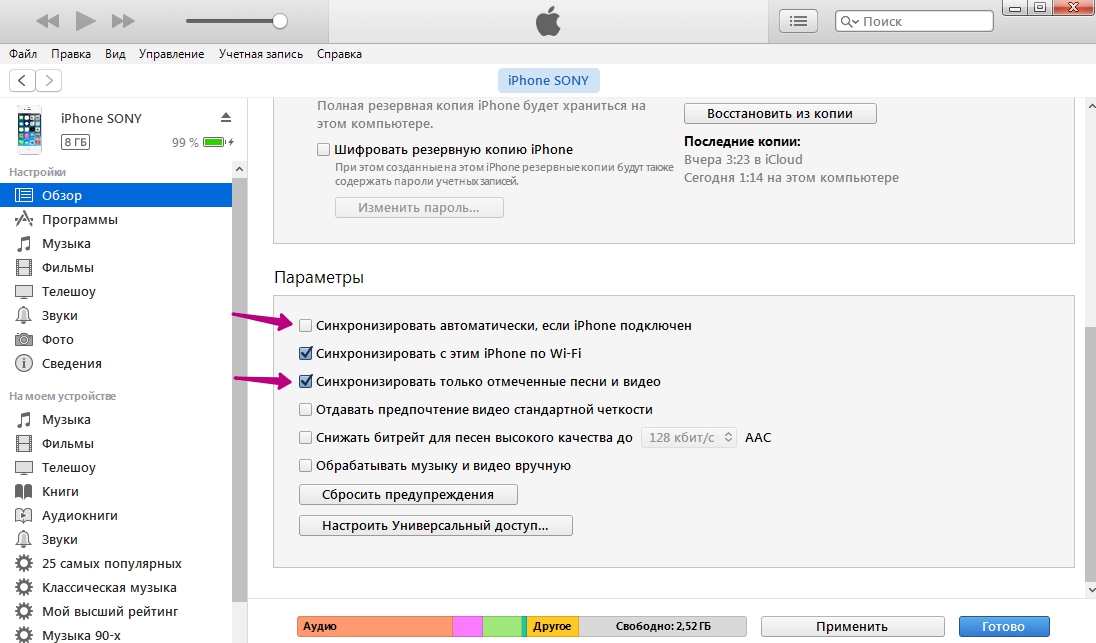
Gambar 4. Atur parameter sinkronisasi.
Langkah 4..
- Setelah hasil dilakukan, klik pada "tombol" Menerapkan»Untuk menyimpan perubahan dan kemudian pada tombol" Sinkronisasi».
- Di bagian atas jendela perangkat lunak, skala kemajuan ditampilkan untuk sinkronisasi semua foto, video, musik, dan dokumen teks yang Anda tambahkan ke perpustakaan dan dicatat sebelumnya.
- Jika Anda tidak tahu cara menambahkan file ke perpustakaan, Anda dapat membiasakan diri dengan artikel kami tentang mengimpor musik pada perangkat iOS.
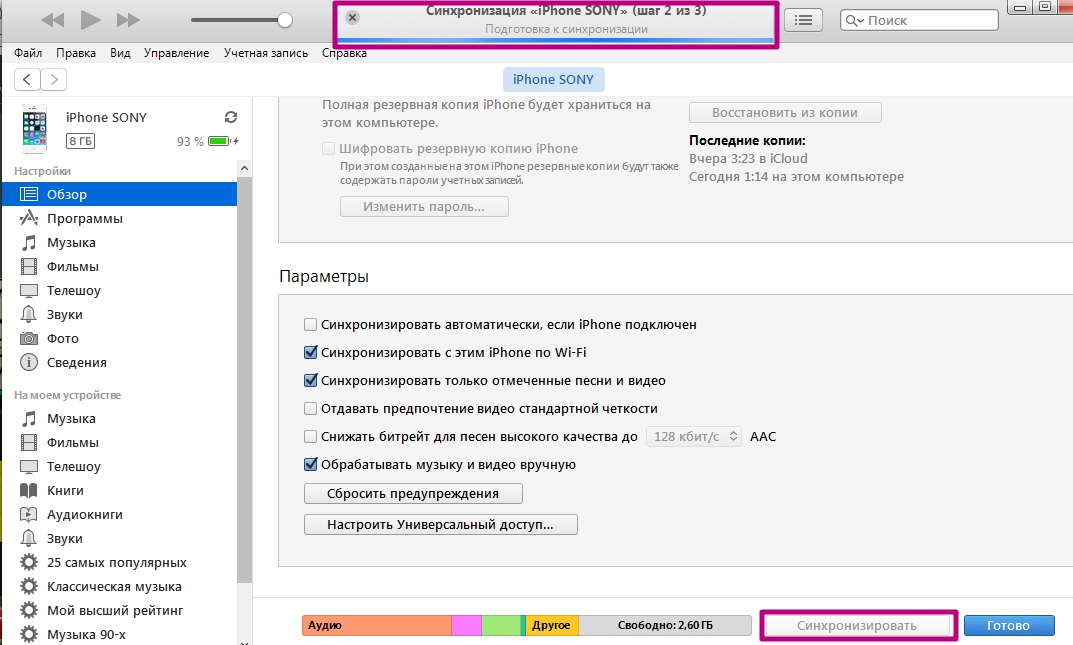
Gambar 5. Menjalankan proses sinkronisasi.
Cara Menyinkronkan Smartphone atau Tablet Berdasarkan Android dengan Komputer / Laptop: Petunjuk Langkah-demi-Langkah
- Seperti yang disebutkan sebelumnya, untuk mentransfer file dari komputer ke Perangkat Android dapat digunakan Copy Paste."Namun, gadget yang menjalankan sistem operasi ini memiliki begitu banyak folder sehingga pengguna biasa hanya bingung di dalamnya dan kemudian tidak dapat menemukan file yang diinginkan pada perangkat.
- Oleh karena itu, untuk menyinkronkan PC dan perangkat berdasarkan Android., serta untuk file pengurutan yang tepat, disarankan untuk menggunakan utilitas pihak ketiga. Hari ini ada cukup banyak dari mereka, bagaimanapun, dalam pendapat pribadi kita, salah satu yang terbaik adalah program MyPhoneExplorer..
Tidak seperti iTunes.yang diinstal secara default pada perangkat apa pun dari Apple, Program MyPhoneExplorer. Perlu untuk menginstal smartphone / tablet dan di komputer:
- Unduh versi Utilitas MyPhoneExplorer untuk Android
- Unduh versi Utilitas Myphoneplorer untuk PC Windows
Setelah Anda mengunduh dan menginstal kedua versi, untuk sinkronisasi, Anda perlu melakukan hal berikut:
Langkah 1.
- Jalankan kedua versi utilitas di komputer Anda dan Perangkat android..
- Segera setelah Anda melakukan ini, sebuah pesan akan datang ke gadget tentang kemungkinan metode sinkronisasi dengan PC. Membuatnya bisa melalui WifiJika komputer dan perangkat berada di jaringan yang sama. Tetapi masih sinkronisasi melalui Kabel USB. Itu tetap merupakan metode yang paling disukai.
- Hubungkan perangkat dengan komputer dengan Kabel USB..
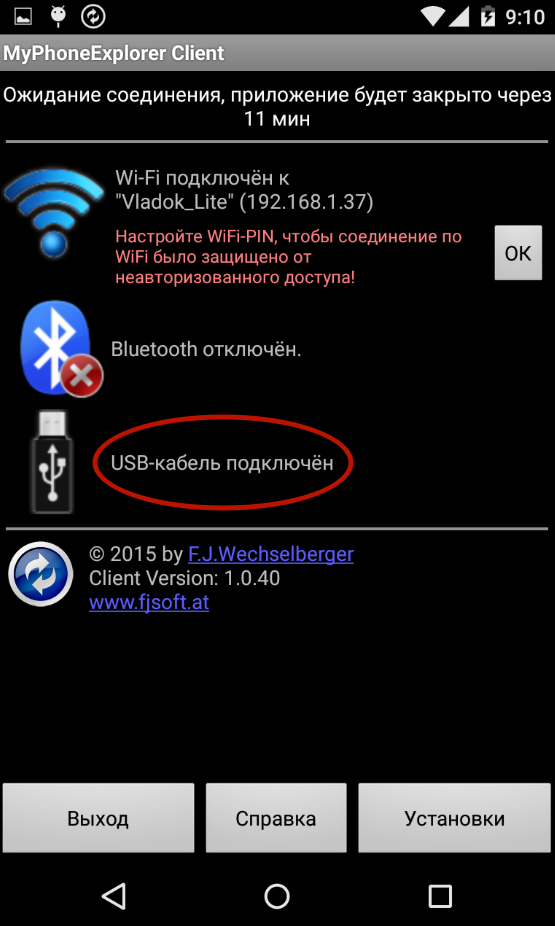
Gambar 6. Menginstal dan memulai utilitas pada perangkat Android dan komputer.
Langkah 2..
- Dalam versi untuk PC di bagian atas jendela program, klik ikon biru untuk pembaruan, setelah itu Anda memilih "Pilih" kabel USB».
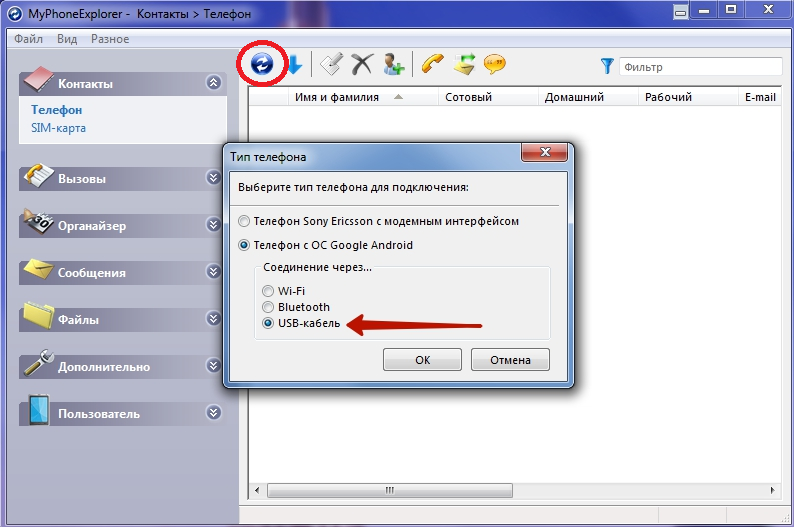
Gambar 7. Koneksi perangkat dengan komputer melalui kabel USB.
Langkah 3..
- Setelah memilih metode, koneksi dalam versi PC akan memunculkan jendela dengan pemberitahuan bahwa untuk melanjutkan, Anda perlu memasukkan Anda Perangkat android. Debugging oleh USB..
- Jika debugging sudah diaktifkan, klik pada "tombol" Lebih lanjut", Dan jika tidak, nyalakan, gunakan petunjuk di layar komputer.
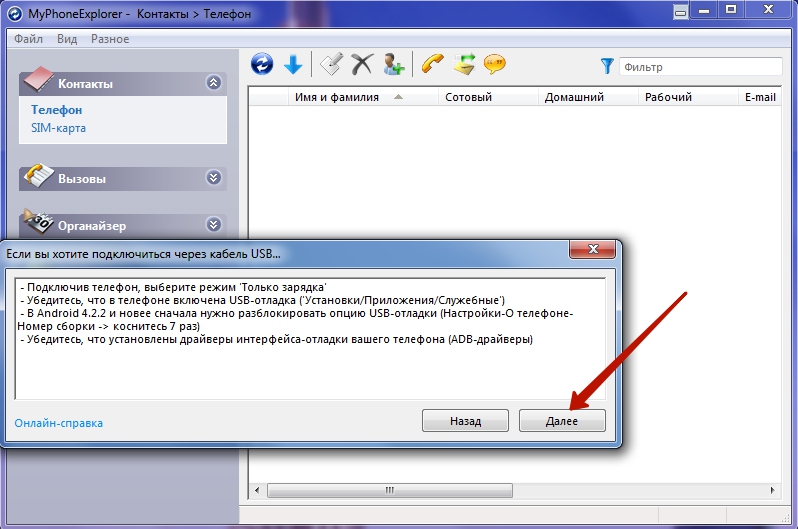
Gambar 8. Aktivasi debugging dengan USB di Android.
Langkah 4..
- Setelah komputer mengenali perangkat, Anda perlu menentukan namanya dan klik "tombol" baik».
- Proses sinkronisasi dimulai. Segera setelah selesai, daftar lengkap data yang disimpan pada PC Anda akan muncul di versi program PC. Perangkat android., termasuk pesan SMS, kontak telepon, dan tantangan.
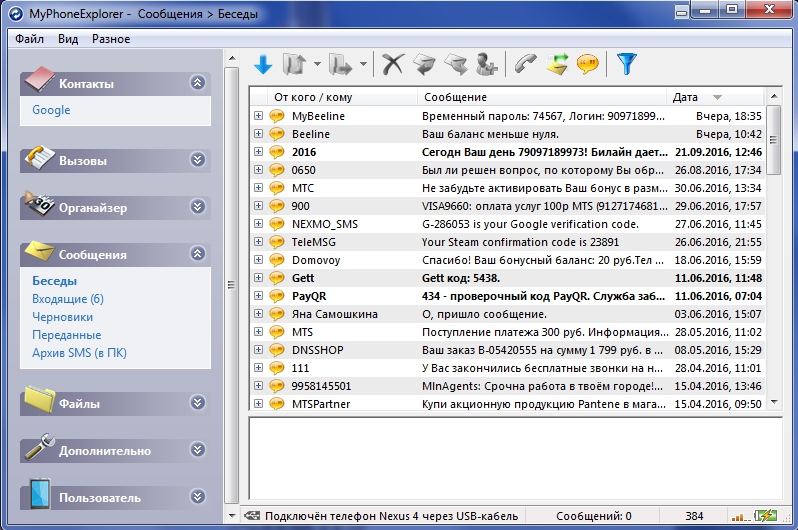
Gambar 9. Masukkan nama perangkat dan mulai proses sinkronisasi.
Langkah 5..
- Sekarang komputer dan perangkat disinkronkan menggunakan menu yang terletak di sisi kanan program PC, Anda dapat mengelola data yang disimpan di atasnya dan menambahkan foto, musik, dan video ke bagian yang sesuai.
- Selain program sinkronisasi MyPhoneExplorer. dapat memastikan pengamatan Anda Perangkat android. Di komputer secara real time. Anda dapat melihat seberapa besar beban pada perangkat CPU, suhu dan suhu baterai.
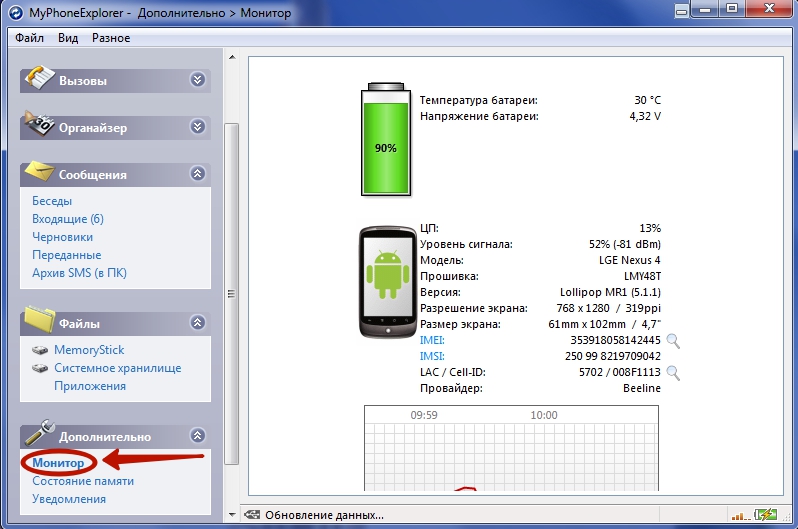
Gambar 10. Sinkronisasi dan pemantauan perangkat secara real time.
- Antara lain, langsung ke komputer Anda akan menerima peringatan dari perangkat seluler Anda. Fungsi ini sangat nyaman jika Anda menggunakan perangkat melalui Kabel USB..
